文章詳情頁
Word怎么給中文標注拼音?Word給中文標注拼音的方法
瀏覽:144日期:2022-06-20 17:48:27
Word廣泛應用于很多領域,我們可以用作課堂教育的資料演示,如果對象是剛入學的小學生,還在學習拼音階段,我們還可以用Word給文章標注拼音,能夠更好的幫助學生進行中文和拼音的學習,下面我們就一起來看看怎樣用Word給文字標注拼音吧。
Word給中文標注拼音的方法
1、打開Word,新建文檔,輸入需要標注拼音的文章內容;
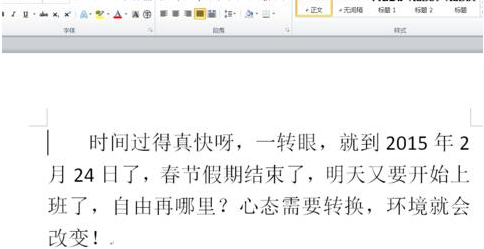
2、調整文章的字體字號,字體盡量大一點,行距也要大一行。本例中,行距用最小值30;
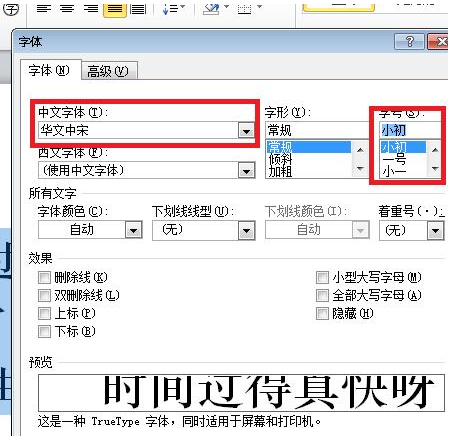
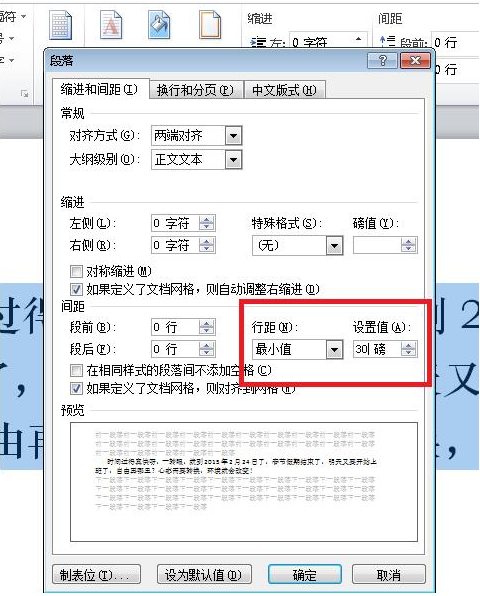
3、快捷鍵Ctrl+A,選取全部的文章內容;
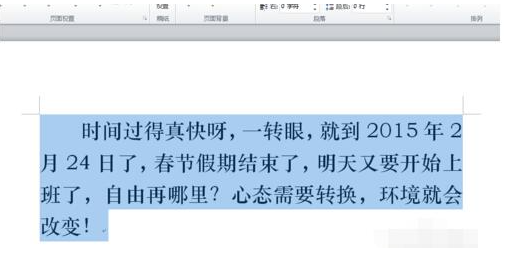
4、全部選中之后,切換到【開始】;
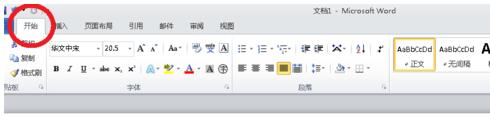
5、找點并點擊拼音指南,彈出對話框,修改【對齊方式】為【居中】,其它的保持默認選項;
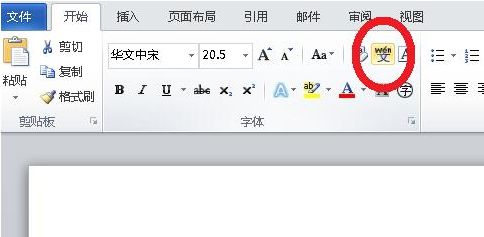
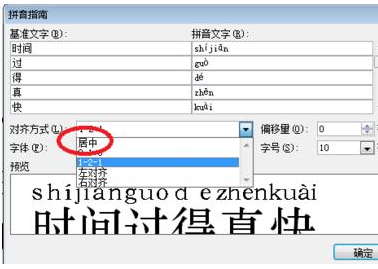
6、這樣整篇文章就都加注上拼音了,如果我們想取消拼音,可以選擇在拼音指南設置中,點擊“【消除讀音】就可以取消了。
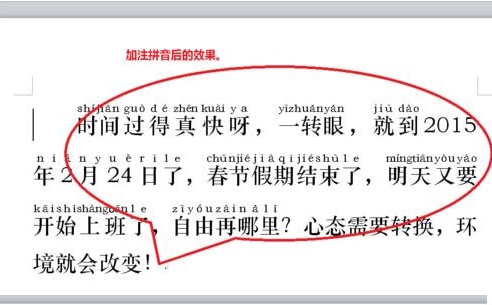

大家在設置字體字號的時候要講究適當,不然可能做出來的效果會不太好哦。
標簽:
word
上一條:華為nova8se怎樣開啟微信視頻美顏功能下一條:支付寶如何設置密碼進入
相關文章:
排行榜

 網公網安備
網公網安備